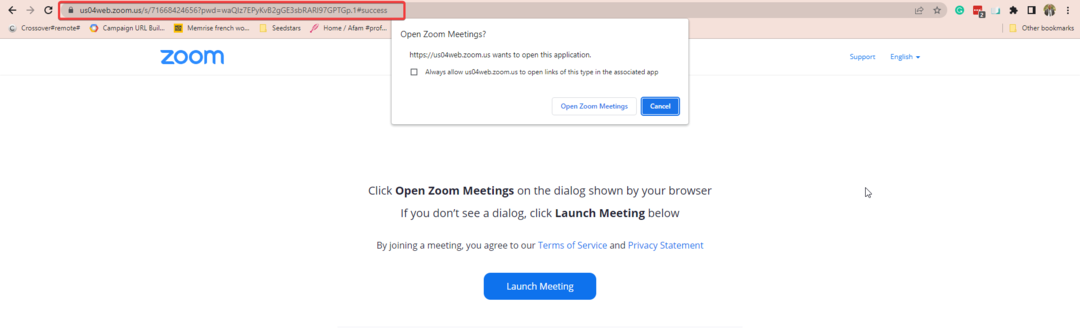- Plusieurs utilisateurs ont signalé que les filtres Zoom ne s'affichaient pas sur leurs appareils. Cela les empêche de travailler efficacement à domicile.
- Le téléchargement de la dernière version de Zoom pourrait être la solution que vous recherchez.
- Gardez à l'esprit que si vous accédez au service via un navigateur, vous ne pourrez peut-être pas voir les filtres disponibles.
- Vous devriez également envisager de passer complètement à une autre application, comme décrit ci-dessous.

XINSTALLER EN CLIQUANT SUR LE FICHIER DE TÉLÉCHARGEMENT
Ce logiciel réparera les erreurs informatiques courantes, vous protégera contre la perte de fichiers, les logiciels malveillants, les pannes matérielles et optimisera votre PC pour des performances maximales. Résolvez les problèmes de PC et supprimez les virus maintenant en 3 étapes simples :
- Télécharger l'outil de réparation de PC Restoro qui vient avec des technologies brevetées (brevet disponible ici).
- Cliquez sur Lancer l'analyse pour trouver des problèmes Windows qui pourraient causer des problèmes de PC.
- Cliquez sur Tout réparer pour résoudre les problèmes affectant la sécurité et les performances de votre ordinateur
- Restoro a été téléchargé par 0 lecteurs ce mois-ci.
En raison de la pandémie mondiale, de plus en plus de personnes ont commencé à travailler à domicile, de sorte que de nombreuses réunions sont devenues entièrement numériques.
Zoom est devenu un choix populaire parmi les utilisateurs en raison de ses fonctionnalités, de la vidéo et de l'audio HD de haute qualité à la messagerie multiplateforme et aux filtres amusants qui peuvent égayer toute réunion ennuyeuse.
Alors, que faites-vous lorsque vous ne pouvez pas accéder à ces filtres amusants? Vous suivez notre guide simple étape par étape pour résoudre ce problème et utilisez les filtres souhaités pour transformer votre salon en plage et cacher le désordre qui se cache derrière.
Comment réparer les filtres Zoom n'affichant pas d'erreur ?
1. Réinstaller la dernière version
- Allez au Barre de recherche, taperPanneau de commandepuis frappe Entrer.

- Sélectionner Désinstaller un programme sous Programmes.

- Localisez l'application Zoom, faites un clic droit dessus et sélectionnez Désinstaller.
- Une fois le processus terminé, redémarrez votre PC.
- Maintenant, allez sur le site officiel de Zoom et téléchargez la dernière version.

- Installez l'application en suivant les instructions à l'écran.
- Lorsque vous ouvrez Zoom sur votre PC, accédez au filtre de base appelé Retouche mon apparence.
- Pour y accéder, cliquez sur l'icône d'engrenage en haut à droite et allez dans l'onglet vidéo.
Si vous voulez vous assurer de supprimer complètement toute trace de l'application Zoom de votre PC, nous vous recommandons fortement d'utiliser un outil dédié.
Celui mentionné ci-dessous analysera et supprimera automatiquement tous les fichiers du référentiel de votre PC et assurera une réinstallation propre de toute application.

Suppression et programme de désinstallation de Revo
Obtenez la meilleure application pour supprimer et désinstaller complètement tous les programmes ou logiciels !
2. Créer un compte

- Aller à l'officiel Zoom site Internet.
- Terminez le processus de vérification de l'âge, puis cliquez sur Continuer.
- Confirmez votre email.
- Clique le S'inscrire bouton.
- Vérifiez votre e-mail pour confirmation.
- Clique sur le Activer le compte bouton.
- Complétez vos informations pour créer un compte Zoom et connectez-vous sur l'application téléchargée pour accéder aux filtres.
3. Utiliser une application plus fiable
Vous savez que si vous n'êtes pas complètement satisfait de Zoom, vous pouvez utiliser une autre application. Et bien qu'il y ait tant d'excellentes options disponibles, nous recommandons Pexip.
Ce service en ligne est extrêmement convivial, offre une vidéo de haute qualité sans avoir besoin d'installer de logiciel ou de plug-in, et prend en charge des outils tels que Équipes Microsoft, Google Hangouts Meet ou même Skype Entreprise.
Certaines de ses meilleures fonctionnalités sont le partage d'écran, la diffusion en continu de présentations, le chat en temps réel et également l'accès mobile. Choisissez Pexip et apportez de la joie dans le monde du travail à domicile.
⇒Essayez Pexip maintenant
Nous espérons que notre guide vous a aidé et que vous pouvez désormais utiliser les filtres Zoom comme prévu, pour rendre la réunion plus amusante et mémorable.
De plus, jetez un œil à la meilleur logiciel de visioconférence afin de profiter du chat en face à face même si tous les participants sont à des kilomètres.
Si vous avez des questions ou des suggestions, nous ne pouvons que vous encourager à utiliser la section commentaires ci-dessous.
 Vous avez toujours des problèmes ?Corrigez-les avec cet outil :
Vous avez toujours des problèmes ?Corrigez-les avec cet outil :
- Téléchargez cet outil de réparation de PC noté Excellent sur TrustPilot.com (le téléchargement commence sur cette page).
- Cliquez sur Lancer l'analyse pour trouver des problèmes Windows qui pourraient causer des problèmes de PC.
- Cliquez sur Tout réparer pour résoudre les problèmes avec les technologies brevetées (Réduction exclusive pour nos lecteurs).
Restoro a été téléchargé par 0 lecteurs ce mois-ci.